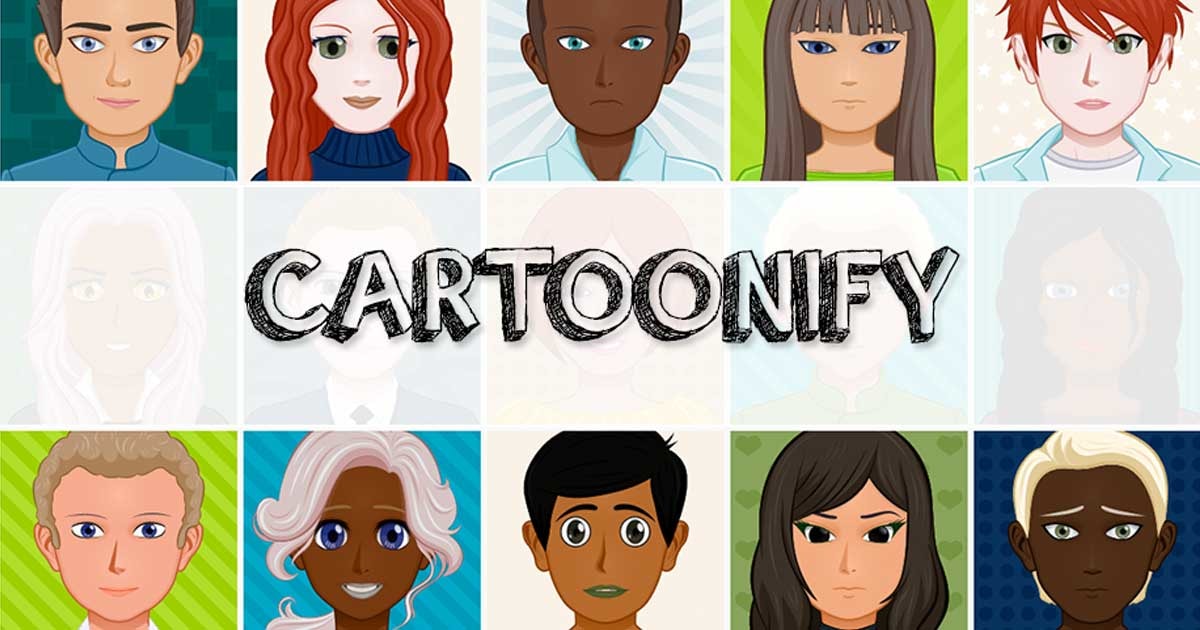Как я делал аватарку с помощью Midjourney — Dobry на DTF
Небольшой лонг о том, как я делал себе новую аватарку.
15 703 просмотров
Краткий гайд
Для того чтобы присоединиться к Midjourney, нужно зайти в их дискорд сервер.
Далее зайти в любую комнату nevcomer ROOMS и начать писать команды
/imagine вызывает бота для написания команды. В prompt начинаем писать нужные нам слова. Отправляем сообщения и получаем результат.
/settings — вызывает настройки.
Я использовал 4-ю версию, а для скрещивания двух изображений нужно включить Remix mode.
midjourney сломался, пришлось использовать чужой скриншот.
Идея
Ничего не обычного. Есть старая аватарка и нужно сделать из нее новую.
Я до сих пор не знаю из какого это аниме.
Первый запрос дал криповые результаты
anime girl with a box paper bag head with holes for her eyes
От идеи выреза для глаз пришлось отказаться
anime girl with a box paper bag head
Уже лучше. Был выбран 3-ий вариант. Упаковочную ленту я подсчитал за бантики и нейросеть похоже тоже.
Был выбран 3-ий вариант. Упаковочную ленту я подсчитал за бантики и нейросеть похоже тоже.
anime girl with a box paper bag head
Выбрал 4-ый и предлагаем нейросети предоставить вариации, но иногда нейросеть зависает и не генерит варианты. Поэтому завершил работу и ввел новый запрос.
На старой аватарке видна униформа, поэтому добавил этот запрос.
anime girl with a box paper bag head uniform japan
Мне понравилась идея с ленточками, поэтому добавляем и их.
portrait anime girl with a box paper bag head uniform japan yellow hair white ribbons
Предлагаю нейросети развить первый вариант.
Выбираю четвертый вариант. Увеличиваю.
На этом можно было остановиться, но в midjourney появилась возможность объединять два изображения.
Делаю апскеил 4-го варианта из второго запроса.
Объединяем оба и получаем весьма забавный результат.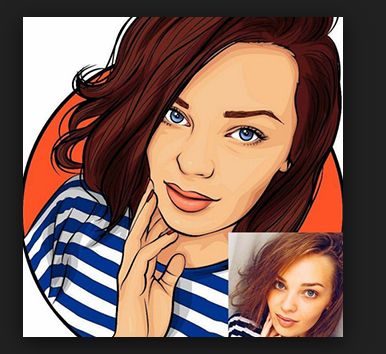
Увеличиваю 2-ой вариант и делаю вариацию. Для этого нужно выбрать Make Variations
Теперь из представленного результата составляем новый запрос.
Желтые волосы и глаза, черная лента на волосах и кошачья улыбка. Так же делаем из этого портрет.
portrait anime girl with a box paper bag head uniform japan yellow hair and eye black ribbon in hair cat smile
Выбираю второй вариант и его вариации.
Здесь я совершил ошибку в слове cat, написав на русском — сфе
portrait anime girl with a box paper bag head uniform japan yellow hair and eye freckles black ribbon in hair сфе smile
Решил написать нормально и он выдал совершенно другой результат. Еще дополнительно добавил веснушки.
portrait anime girl with a box paper bag head uniform japan yellow hair and eye black ribbon in hair cat smile freckles
Хотелось сохранить коробку, поэтому даем ее ей в руки.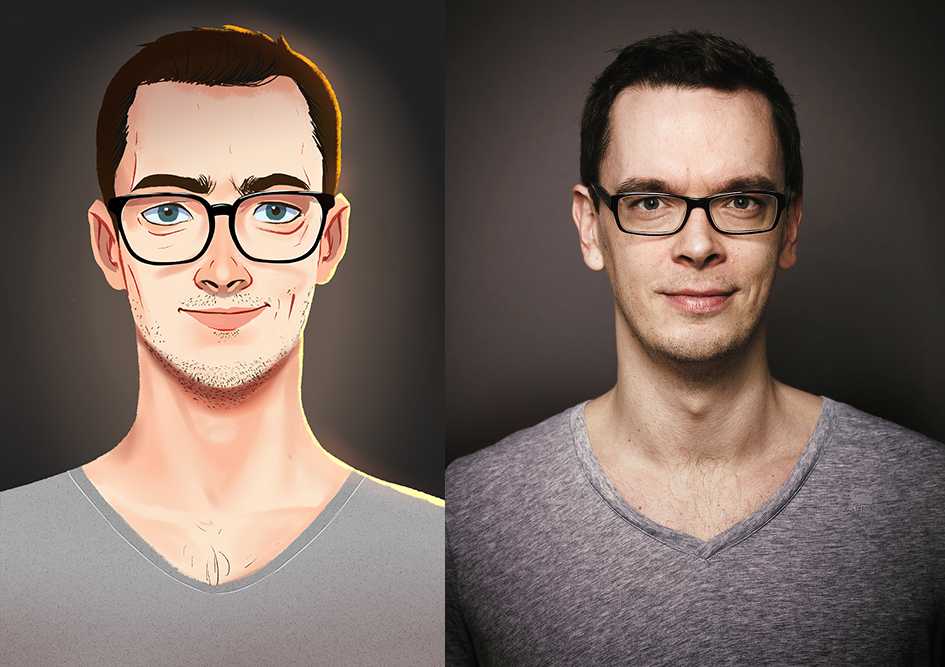
Далее я делаю апскеил 3-го варианта, где неправильно ввел запрос
и объединяю его с третьим вариантом предыдущего запроса
Результат:
Далее я делаю еще вариацию
Далее делаю апскеил более раннего варианта. Руки это явно не то, что умеет нейросеть.
Объединяю 3-ий вариант и предыдущий
Еще раз объединяю эти изображения. Возможно скрипт завис.
Делаю новый запрос убрав коробку, но слово paper оставил по ошибке.
portrait anime girl uniform japan yellow hair and eye freckles black ribbon in hair cat smile paper
Теперь я уточнил униформу. Это желтый бантик, черная униформа и белый воротник.
portrait anime girl black uniform japan yellow ribbon in uniform White collar yellow hair and eye freckles black ribbon in hair cat smile paper
Развиваем первый вариант.
Делаю апскеил четвертого варианта.
Все хорошо, но я хотел прямой взгляд — looking straight
portrait looking straight anime girl black uniform japan yellow ribbon in uniform White collar yellow hair and eye freckles black ribbon in hair cat smile paper
Развиваем первый вариант
Делаю вариацию третьего варианта.
Ну собственно у меня закончился пробный период. Пришлось создавать новый аккаунт и генерировать новый запрос
Делаю апскеил второго варианта и загружаю на хостинг предыдущий.
Я также сделал еще один вариант, поменяв изображения местами.
И знаете что, я решил остановиться на предыдущем варианте. т. к это максимально соответствует запросу.
Надеюсь кому-то данный лонг был полезен. Спасибо за внимание.
Как сделать аватарку для Twitch в фотошопе?
Сперва вы закинем в проект фотошопа наше изображение и уменьшим его непрозрачность.
Выберем удобную кисточку и начнем обводить лицо и основные элементы фотографии.
После того как обвели основные элементы на нашей фотографии приступим к заливке силуэта — подложки для портрета.![]()
Не забывайте создавать новые слои, что бы обводка и силуэт были на разных слоях.
Для заливки силуэта буду использовать Pen tool.
Вот так выглядит силуэт для нашего портрета. Мы залили его телесным цветом.
Потом наносим основной тон кожи и придаем обьем голове. Для этого используем мягкие кисточки, и варьируем нажим.
Для рисования волос лучше использовать специальные кисточки.
Затем с носа мы убираем обводку, и рисуем его методом от пятна.
Работа над мелкими деталями может продолжаться до бесконечности, и от этого будет зависить детализация и качество портрета. В зависимости от задумки и стиля рисунка прорабатывается портрет.
Вот такую автарку для Twitch TIKTOK YOUTUBE и других соц сетей мы получили.
Хочешь такую-же аватарку для Twitch? Переходи к нам в группу.
Перейти в группу
Скачать кнопки в группе youtube.com/embed/JQA4noOm6VU?feature=oembed&start&end&wmode=opaque&loop=0&controls=1&mute=0&rel=0&modestbranding=0″>Бесплатное оформление
Следи за пополнением бесплатных элементов дизайна в группе
Скачать
Скачивай
Bigbrauz
Блогер, дизайнер-иллюстратор, стример.
Поделиться
Share on vk
Share on telegram
Share on facebook
Share on odnoklassniki
Share on whatsapp
Share on pinterest
Как сделать свои смайлики на Twitch
Рисуем свои смайлики Twitch в Photoshop https://www.youtube.com/watch?v=tCfOdkfoMLg&ab_channel=BIGBrauz Рисуем свои смайлики в Paint tool Sai Содержание Задаем размеры Для того что бы делать смайлики для Twitch нам понадобится программа Painttool Sai 2. Она на много проще
Она на много проще
Читать статью
Hyper X SOLOCAST — ОБЗОР лучшего бюджетного микрофона для стрима.
Сейчас начинают появляться на рынке не дорогие USB микрофоны, которые звучат так же как и xlr микрофоны. Один из них, это вот этот
Hyper x SOLOCAST. Он маленький и на прикольной подставке. Кстати, весь этот ролик я записываю на него и вы можете послушать, как он звучит.
Я его записываю прямо в adobe premiere pro и обрабатываю стандартными в нем плагинами. Звучание получается очень крутое.
Читать статью
Как сделать круглую рамку для вебки
Добавляем веб-камеру в OBS Для того что бы сделать рамку для вебки круглую, нужно сперва добавить устройство захвата видео в OBS. Затем применить к ней фильтр маска изображения/смешивание. Назад Врерёд
Читать статью
Стрим со второй видеокарты
Стоит ли покупать вторую видеокарту для стрима? Введите текст заголовка Недавно я приобрел для себя видеокарту GTX 1060 на 3 гигабайта, чтобы увеличить качество картинки на стриме, но мне это не удалось. Почему? Потому что
Почему? Потому что
Читать статью
Как создать свою иллюстрированную аватарку бесплатно (без Facebook!)
Селфи и постановочные фото для аватарки — это прошлый год, и мы думаем, что пришло время попробовать что-то новое. Но с чего начать, если вы не слишком креативны или у вас есть штатный аниматор в резерве?
К счастью, есть несколько приложений и онлайн-инструментов, которые можно использовать для создания цифровой версии самого себя. Некоторые из них веселые и причудливые, а другие немного сложнее. Но результат будет тот же: забавная аватарка, которая выглядит профессионально.
Для смеха вы также можете попробовать это бесплатное приложение, которое позволяет вам создавать поющие дипфейки всех, кого вы знаете. Но вам не нужно быть иллюстратором, чтобы использовать бесплатные приложения для создания аватаров, которые мы собираемся вам показать.
Avatoon
Обладая более чем 15 000 отзывов и средним рейтингом 4,6 звезды, Avatoon является одним из самых популярных вариантов. Приложение создает довольно реалистичную визуализацию вашего лица, а с помощью различных инструментов настройки вы можете настроить аватар по своему вкусу.
Приложение создает довольно реалистичную визуализацию вашего лица, а с помощью различных инструментов настройки вы можете настроить аватар по своему вкусу.
Несмотря на то, что вы можете загрузить изображение для преобразования, одной из лучших особенностей Avatoon является технология распознавания лиц. Используя камеру вашего телефона, приложение сканирует ваше лицо и отображает мультяшную версию на основе ваших черт лица.
Загрузите версию для iOS здесь и версию для Android здесь. Приложение доступно бесплатно, но имеет встроенные покупки.
Bitmoji
Какое-то время казалось, что мультипликационные панели Bitstrips были повсюду в социальных сетях. В то время как это (к счастью) исчезло, другое предложение компании приобрело большую популярность. Bitmoji стал настолько успешным, что у него более 100 миллионов загрузок и более 3 миллионов отзывов.
Изображение: Bitmoji Позволяет создавать «личные смайлики», которые можно использовать в Snapchat или в любом другом месте, где вы общаетесь с друзьями.![]() Существуют также версии для iMessage от Apple, Gboard от Google и Bitmoji для Google Chrome. В приложении есть возможность сделать снимок с помощью камеры и создать аватар, очень похожий на ваше лицо.
Существуют также версии для iMessage от Apple, Gboard от Google и Bitmoji для Google Chrome. В приложении есть возможность сделать снимок с помощью камеры и создать аватар, очень похожий на ваше лицо.
Загрузите версию для iOS здесь и версию для Android здесь. Приложение доступно бесплатно.
Bemoji 3D Avatar Creator
Насчитывая более 5 миллионов загрузок и 49 000 отзывов, Bemoji является одним из крупнейших создателей смайликов и аватаров, доступных для Android. Приложение позволяет вам создать мультяшную версию самого себя с поразительной точностью с помощью сотен вариантов.
Ваше творение также можно использовать в Snapchat, Instagram и TikTok, а также в качестве стикеров в приложениях для обмена сообщениями. Приложение также имеет клавиатуру с эмодзи, так что вы можете использовать свои творения с любой клавиатурой по умолчанию. Извините, фанаты Apple, это доступно только для Android.
Загрузите версию для Android здесь. Приложение доступно бесплатно, но имеет встроенные покупки.
SP-Studio
Если вы поклонник мультсериала «Южный парк», вам подойдет немецкая SP-Studio. Веб-сайт, доступ к которому также можно получить с мобильного телефона, существует уже 19 лет и стал невероятно популярным.
(изображение: SP-Studio)Он официально не связан с «Южным парком» или его создателями, поэтому сайт очень осторожен, чтобы не упоминать о явной корреляции. Однако сайт использовался в качестве рекламного инструмента на официальном сайте «Южного парка» несколько лет назад.
Навигация по сайту и создание собственного аватара очень просто с более чем 15 000 частей тела, одеждой, аксессуарами и опциями на выбор. Веб-приложение бесплатно для использования.
Вы можете посетить SP–Studio здесь.
Увлечение TikTok: как сделать из себя эти анимированные аватары Picrew
Хотите попробовать новый вызов TikTok с друзьями? Новая тенденция Picrew позволяет вам создать аватар, основываясь на том, как, по вашему мнению, выглядит ваш друг или вторая половинка. Реакция некоторых пользователей TikTok бесценна, поскольку они видят, что их друзья настроили для них.
Реакция некоторых пользователей TikTok бесценна, поскольку они видят, что их друзья настроили для них.
Видео начинается с того, что пользователь TikTok показывает свое настоящее лицо, а затем сравнивает созданный им аватар с тем, что сделал его друг. Если вам интересно попробовать, но вы хотите посмотреть, что сделали другие, вы можете найти #picrew в TikTok.
Для начала возьмите своего партнера, но не расстраивайтесь, если он не сделает ваш аватар «идеальным». (Некоторые пользователи, к своему удивлению, дали аватарам своих друзей довольно большой лоб.) Обратите внимание, что сначала вам нужно создать аватар через веб-сайт Picrew, а затем загрузить его в TikTok. Вот как это сделать.
@lemonheadmackПикрю##greenscreen mortified ##fyp##FreeFreeDance##picrew
♬ Круто на лето — Деми Ловато
Создайте свой мультяшный аватар
1. Откройте браузер на телефоне или компьютере и перейдите на Picrew.me.
Откройте браузер на телефоне или компьютере и перейдите на Picrew.me.
2. Веб-сайт дает вам возможность выбрать английский , в противном случае он будет на японском языке.
3. Когда страница будет переведена, прокрутите вниз и выберите аватар для настройки. Попросите вашего друга сделать это одновременно.
4. Вы можете изменить любую часть лица, включая форму лица, глаза, губы и брови. Затем выберите прическу, цвет кожи, одежду и аксессуары.
5. Когда вы закончите настройку аватара, нажмите Завершить .
6. Затем выберите Загрузка изображения для сохранения на ваше устройство.
Загрузите свой аватар, чтобы создать видео TikTok
1. Теперь, когда вы создали свой аватар, откройте приложение TikTok на своем телефоне и выберите значок Plus .
2. Начните запись видео, отпустите кнопку записи и нажмите значок Эффекты .
3. На вкладке Trending найдите значок со стрелкой загрузки и солнцем. Это зеленый фон экрана.
4. Отсюда выберите изображение, которое вы сохранили из Picrew. Настройте изображение по мере необходимости.
5. Начните запись снова, и когда вы закончите с видео, коснитесь значка с красной галочкой.
6. Добавьте любые звуки, эффекты или текст. Нажмите Далее .
7. На следующем экране вы можете добавить хэштег #picrew, чтобы любой, кто ищет эти видео, мог увидеть ваше.
8. Когда будете готовы, нажмите Опубликовать . Вот и все!
Чтобы узнать больше о тенденциях TikTok, вот как попробовать фильтр «без бороды» в Snapchat. Если вы новичок в TikTok, вот как снимать видео, выходить в эфир, набирать подписчиков и, возможно, становиться знаменитым.